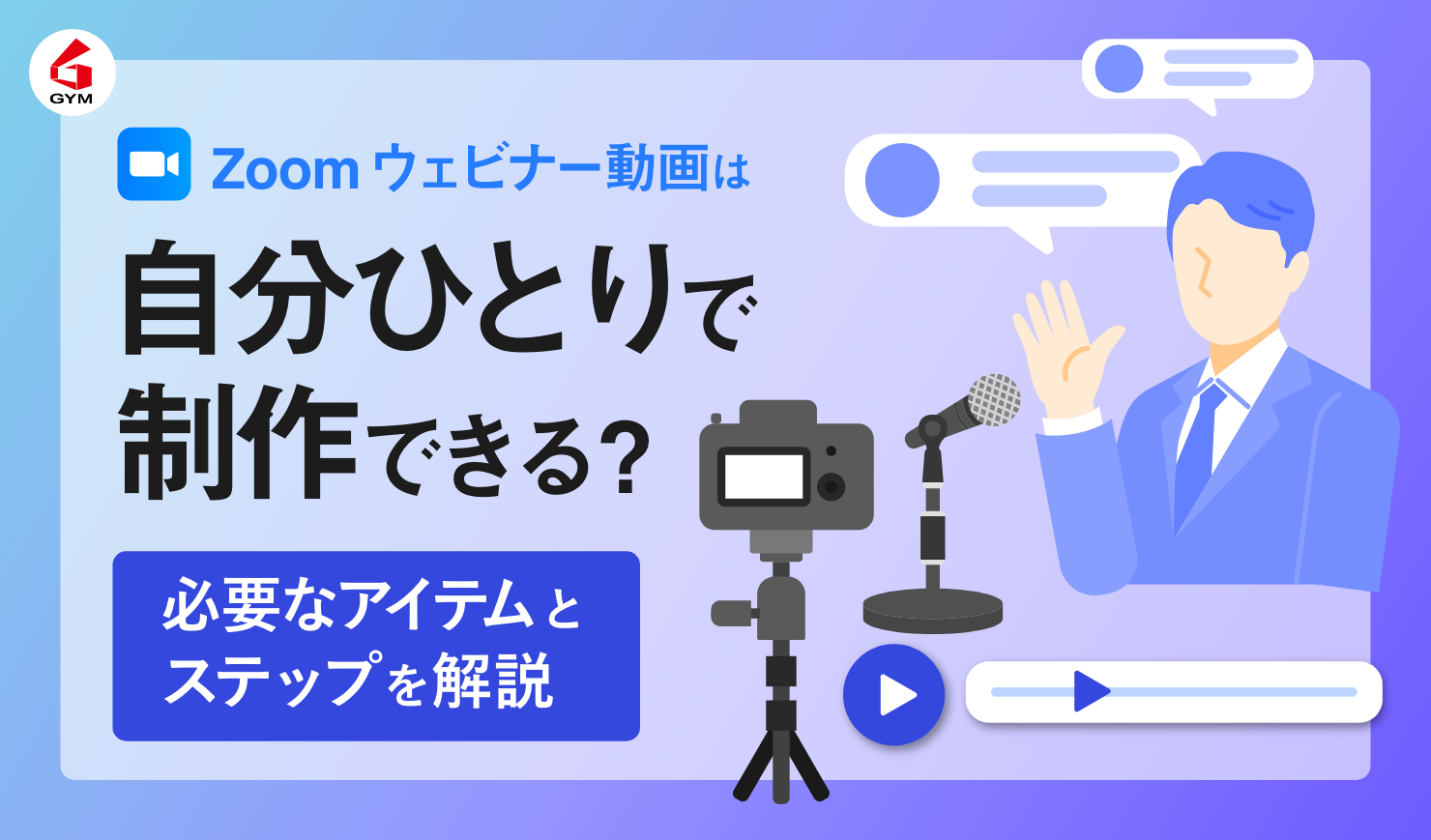 Zoomウェビナーの実施を計画している場合、アーカイブ配信をするなどの理由で録画を考えている方も少なくないかと思います。短時間のウェビナーや複雑な機械操作が必要ないウェビナーであれば、自分自身で録画・編集・配信を行うことも不可能ではありません。しかし、音声や映像が見聞きしやすく、内容がわかりやすいウェビナーを録画するためには、環境や設備にも気を配るべきだと考えます。そこで今回は初めてZoomウェビナーを録画する方向けに、撮影のコツや注意点を紹介していきます。ぜひ参考にしてください。
Zoomウェビナーの実施を計画している場合、アーカイブ配信をするなどの理由で録画を考えている方も少なくないかと思います。短時間のウェビナーや複雑な機械操作が必要ないウェビナーであれば、自分自身で録画・編集・配信を行うことも不可能ではありません。しかし、音声や映像が見聞きしやすく、内容がわかりやすいウェビナーを録画するためには、環境や設備にも気を配るべきだと考えます。そこで今回は初めてZoomウェビナーを録画する方向けに、撮影のコツや注意点を紹介していきます。ぜひ参考にしてください。
Zoomウェビナー録画の理想的な環境
雑音が入らず、撮影対象となる人物や物が鮮明に映る場所であれば、Zoomウェビナーの撮影場所はどこであっても構いません。社内の会議室や自宅で撮影することもできるでしょう。
ただし、人の出入りが盛んな場所や廊下沿いの部屋では、撮影中に話し声や足音が入ってしまいがちです。また、社内の情報がわかる掲示物や商品が置かれている部屋で撮影すると、不要な情報が画面に入り込んでしまう可能性もあります。
これらの点を考慮したときには、スタジオや録画撮影可能な会議室の利用がおすすめです。さほど広さにこだわらないのであれば、コンパクトな貸し会議室は使い勝手がよく、予算も抑えられます。
株式会社ジムでも、コワーキングスペースを利用して撮影したウェビナーがあります。
こちらを撮影した際には、2つの机と6脚の椅子、電源、そしてLANケーブルを接続できるスペースをレンタルしました。
 一人で語る形式のウェビナーであれば、これくらいのスペースで十分です。BGMを流しているコワーキングスペースであれば、音声をシャットダウンできるかどうか、また空調音を調整できるスイッチがあるかどうかも確認しておきましょう。
一人で語る形式のウェビナーであれば、これくらいのスペースで十分です。BGMを流しているコワーキングスペースであれば、音声をシャットダウンできるかどうか、また空調音を調整できるスイッチがあるかどうかも確認しておきましょう。
録画に必要な設備・機材
一人でZoomウェビナーを録画するということになれば、機材や設備はすべて自分で用意する必要があります。機材レンタルをしているスタジオもなかにはありますが、自分が使い慣れているものを用意したほうが、トラブルも少なく撮影できるでしょう。


ディフーザーは強すぎる照明の光加減を調整するもので、照明の数だけ用意する必要があります。三脚と合わせて照明の数だけ用意するようにしてください。
多くのコワーキングスペースではWi-Fi環境を整えていますが、不特定多数が同じ回線を利用しているため、通信環境が良くないケースも考えられます。LANケーブルを用意するに越したことはないでしょう。パソコンとつなぐことによって快適な通信環境が保たれるようになります。
音声をしっかり拾ってもらうために欠かせないマイクはピンマイク、スタンドマイクのいずれかである場合がほとんどです。選び方については以下の記事をぜひ参考にしてください。
Zoomウェビナーにマイクは必須?登壇者の声を届けるマイクの選び方を紹介
あわせて鮮明な映像を記録するためには、パソコン付属のカメラではなく、Webカメラの使用をおすすめします。外付けのWebカメラのメリットや種類、おすすめ商品はこちらの記事を参考にしてください。
Zoomセミナーには外付けWebカメラがマスト!おすすめカメラベスト5

録画前にはインターネット速度テストをしておこう
撮影現場でWi-FiとLANケーブルのどちらを使用すべきかで悩んだ時には、インターネット速度テストを試してみましょう。Web上で「インターネット速度テスト」と検索するとすぐにヒットします。Wi-FiとLANケーブルそれぞれの速度を計測し、下り・上りともに高い数値を示したほうを使えばまず間違いはないはずです。
録画時の設営
機材がそろったら、スペース内に設置をしていきます。全体像は以下のようになります。

照明は必須ではありませんが、左右から当てると画面が満遍なく明るく映ります。ストロボディフューザーを使って光量を調整しましょう。小さな三脚に外付けのWebカメラをセットします。

必須ではありませんが、iPadからPCと同じZoomのURLに入り、端末をWebカメラの下に置いておくと、目線の配り方を意識できるようになります。実際にはWebカメラの方を見ながら録画を始めていきましょう。

今回はスタンドマイクを使用しましたが、音の響き具合を比較してからピンマイクを選ぶのも良いでしょう。
 USBハブを使ってPCとLANケーブル、外付けのWebカメラ、電源、マイクをつなぎます。
USBハブを使ってPCとLANケーブル、外付けのWebカメラ、電源、マイクをつなぎます。
録画開始

パソコンを操作しながら、録画を開始します。進行内容がすぐに確認できるように、わかりやすいスライドを準備しておきましょう。Zoomウェビナーにおけるプレゼンのコツについては、こちらの記事を参考にしてください。
Zoomのプレゼンを成功させる!資料の作り方と3つのコツを徹底解説
他にも細やかな工夫を取り入れることによって、ウェビナーの質を高めていくことができます。撮影をスムーズに行うポイントや編集のコツについては、こちらの記事で紹介しています。
【2022年最新版】Zoomの録画機能でセミナーを撮影して動画を制作する方法
Zoomウェビナーの録画がうまくいかなかったら
今回の記事では、Zoomウェビナーの録画の流れをひと通りご紹介しました。最初は機材をそろえたり、場所を設けたりするのに手間とコストがかかるかもしれませんが、慣れてしまえば短尺のZoomウェビナーは簡単に撮影できるようになるでしょう。
少し余裕が生まれたら、バーチャル背景を取り入れるなどしてクリエイティビティをプラスしてみると、より一層ウェビナーの品質が高まるはずです。
しかし、良い機材の選び方がわからなかったり、Zoomの操作方法がうまくいかなかったりと、一人で行う録画撮影にはトラブルが発生しやすいこともまた事実です。
最初から高いクオリティにこだわるのであれば、録画作業を外注するのもひとつの手と言えます。東京都内に本社を構える制作会社・株式会社ジムでは、Zoomウェビナーの録画代行を行っています。撮影の準備から本番撮影・編集・サムネイル制作までトータルサポートできる点が大きな魅力です。
撮影内容や時間、理想的な完成イメージをお聞かせいただければお見積りを無料で提出させていただきます。ブランディングや商品の宣伝にZoomウェビナーを活用したいと考えていらっしゃる方は、ぜひ下記よりお気軽にお問い合わせください。


